
O WhatsApp é uma das principais ferramentas de comunicação no mundo, utilizada diariamente para conversas pessoais, profissionais e em grupos. Com tantos recursos, que vão desde funções básicas até ferramentas avançadas, pode ser difícil acompanhar todas as novidades do aplicativo.
- Além do Brasil, em quais outros países o WhatsApp é popular?
- WhatsApp, Telegram ou Signal: qual é o app mais seguro?
Por isso, preparamos este guia com tudo o que você precisa saber sobre o WhatsApp, incluindo dicas, funcionalidades, tutoriais e soluções para aproveitar ao máximo a plataforma. A seguir, confira:
- Como instalar e configurar o WhatsApp?
- Quais são os recursos de conversas do WhatsApp?
- Como funcionam os status, comunidades e grupos no WhatsApp?
- O que são e como usar os Canais no WhatsApp?
- Como usar o WhatsApp no computador?
- Como proteger a sua conta e suas conversas?
- Como fazer backup e recuperação de conversas?
- O que é e como funciona o WhatsApp Business?
- Dicas, truques e solução de problemas no WhatsApp
Como instalar e configurar o WhatsApp?
Veja como instalar e começar a usar o aplicativo de mensagens instantâneas!
–
Entre no Canal do WhatsApp do Canaltech e fique por dentro das últimas notícias sobre tecnologia, lançamentos, dicas e tutoriais incríveis.
–
Passos para instalar
Para baixar e instalar o WhatsApp, basta fazer o download do app na Play Store (Android) ou App Store (iOS). No primeiro acesso, é necessário aceitar os termos e condições de uso do aplicativo e fornecer um número de telefone válido, pois será enviado um código de verificação por SMS ou ligação.
Adicionar contatos
Todos os contatos armazenados no telefone são sincronizados automaticamente com o WhatsApp. Para iniciar uma conversa, toque em Nova Conversa (ícone de balão), procure o nome ou número do contato e selecione-o.
Se o contato não usar WhatsApp, você verá a opção Convidar ao lado, que envia um link de convite por SMS ao número.
Outra opção é adicionar um contato a partir de uma conversa existente, tocando em “Mais opções” (três pontos verticais), “Adicionar aos contatos” e “Criar novo contato”.
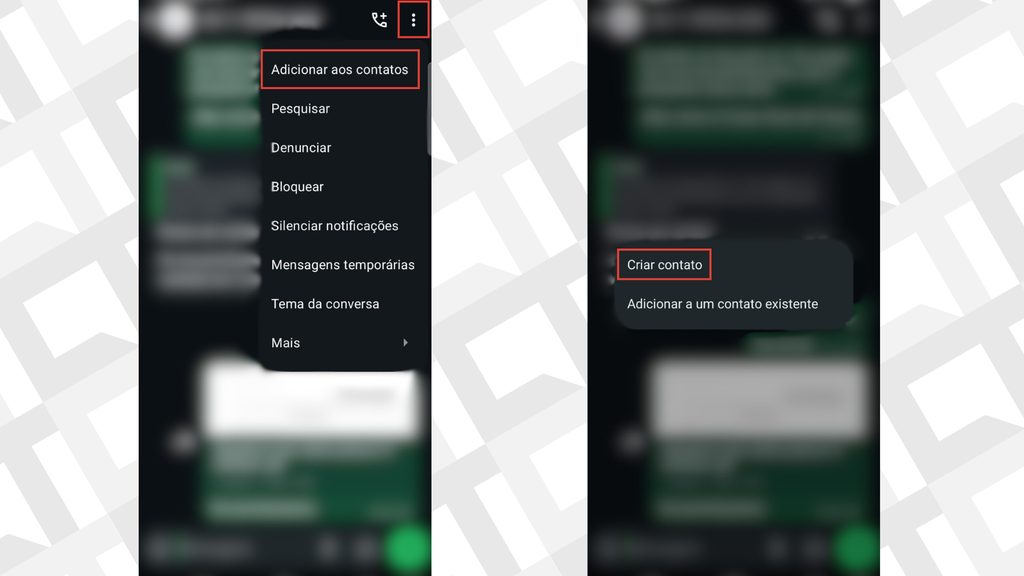
Usar sem chip
Para usar o WhatsApp, você precisa fornecer um número de telefone válido, porém dá para criar um número virtual e usá-lo no aplicativo, sem a necessidade de ter um chip físico.
No caso de contas comerciais, o WhatsApp Business aceita números fixos. Também é possível usar o celular após ter cadastrado a conta em outro aparelho (modo multi-aparelhos).
Quais são os recursos de conversas do WhatsApp?
O WhatsApp tem vários recursos para a interações dentro do app, como:
- Formatação de texto: você pode escrever em negrito, itálico e tachado, ou adicionar listas numeradas e com marcadores;
- Figurinhas (stickers): dá para criar suas próprias figurinhas pelo app. Em uma conversa, toque no ícone de emoji > Figurinhas e use a opção “Criar” ou o botão “+” para fazer figurinhas com fotos da galeria;
- Envio de fotos e vídeos em HD: por padrão o WhatsApp comprime mídias, mas há como enviar em alta definição. Para isso, selecione a foto/vídeo e toque no botão HD no canto superior antes de enviar, ou vá nas configurações para ativar o envio de mídia sempre em HD;
- Mídia de visualização única: ao enviar uma foto/vídeo, toque no ícone “1” acima do botão de enviar para que o conteúdo seja visto apenas uma vez pelo destinatário;
- Conversas arquivadas: dá para arquivar conversas para organizar sua lista de chats sem apagá-las;
- Mensagens de áudio temporárias: você pode enviar mensagens de voz que só podem ser ouvidas uma vez. Basta tocar no ícone de microfone no chat e selecionar o modo temporário antes de enviar. Não há limite máximo de duração, caso haja espaço de armazenamento disponível no aparelho;
- Envio de múltiplas fotos/vídeos de uma vez: para enviar vários arquivos, toque no ícone de anexo, selecione as imagens/vídeos desejados (até cerca de 99 por vez) e envie.
- Chamadas de vídeos e ligação: além de mensagens, o WhatsApp permite fazer ligações de voz e chamadas de vídeo gratuitas, usando a internet do celular;
- Salvar áudio: os áudios são armazenados automaticamente na pasta de mídia do WhatsApp, mas caso queira salvar em outro local, abra a conversa, toque e segure no arquivo desejado, aperte na opção “Compartilhar” ou “Encaminhar” e selecione o local desejado;
- Transcrição de áudio: o WhatsApp oferece transcrição nativa de mensagens de voz, gerada abaixo do áudio.
Como funcionam os status, comunidades e grupos no WhatsApp?
Os status, comunidades e grupos são recursos do WhatsApp para interação com várias pessoas, mas que funcionam de formas diferentes. Entenda cada um deles a seguir!
Status
Os Status do WhatsApp funcionam como os Stories do Instagram e permitem compartilhar fotos, vídeos, textos e GIFs que desaparecem após 24 horas. Para usar o recurso, acesse a aba “Atualizações”.
O interessante é que você pode configurar a privacidade de cada status individualmente, escolhendo quem pode ver cada publicação. Além disso, é possível responder aos status dos contatos com emojis ou mensagens diretas.
Grupos
Grupos são conversas coletivas onde todos os participantes podem enviar mensagens, mídias, áudios, arquivos e interagir entre si em tempo real.
Existe um limite de participantes por grupo, e os administradores podem adicionar ou remover membros. Também é possível criar eventos dentro desses chats e definir quem tem permissão para te adicionar.
Para criar um grupo, basta acessar a opção “Novo Grupo” no menu de conversas do WhatsApp e seguir as etapas básicas de seleção de contatos e definição do nome.
Além disso, é possível encontrar grupos sobre temas de interesse por meio de links públicos compartilhados em redes sociais, sites especializados ou com a ajuda de aplicativos dedicados a reunir e divulgar comunidades e grupos do WhatsApp.
Comunidades
As Comunidades do WhatsApp são uma forma de reunir vários grupos relacionados em um único espaço, organizados por um tema em comum, como escolas, empresas, eventos ou condomínios.
Dentro da comunidade, cada grupo funciona separadamente, ou seja, todos os participantes do grupo podem conversar, mandar mensagens, fotos, áudios e arquivos. Você pode criar uma comunidade na aba de mesmo nome no aplicativo.
O que são e como usar os Canais no WhatsApp?
Os canais do WhatsApp são um tipo de espaço criado para que uma pessoa ou grupo de administradores envie mensagens para um grande número de pessoas que acompanham esse canal.
Já os seguidores recebem essas informações e podem reagir com emojis e participar de enquetes, mas não conseguem enviar mensagens nem ver quem mais está no canal.
Diferente dos grupos, em que todos os membros podem interagir, e das comunidades, que conectam vários grupos com comunicação bidirecional, nos canais apenas os administradores podem enviar mensagens.
Passos para encontrar Canais no WhatsApp
Para achar canais no WhatsApp, vá em “Atualizações” e desça a tela até o final dos Status. Você encontra todas as opções de canais separadas por categorias, como “Entretenimento”, “Estilo de vida” e “Pessoas”. Você também pode buscar pelo nome do canal na lupa.
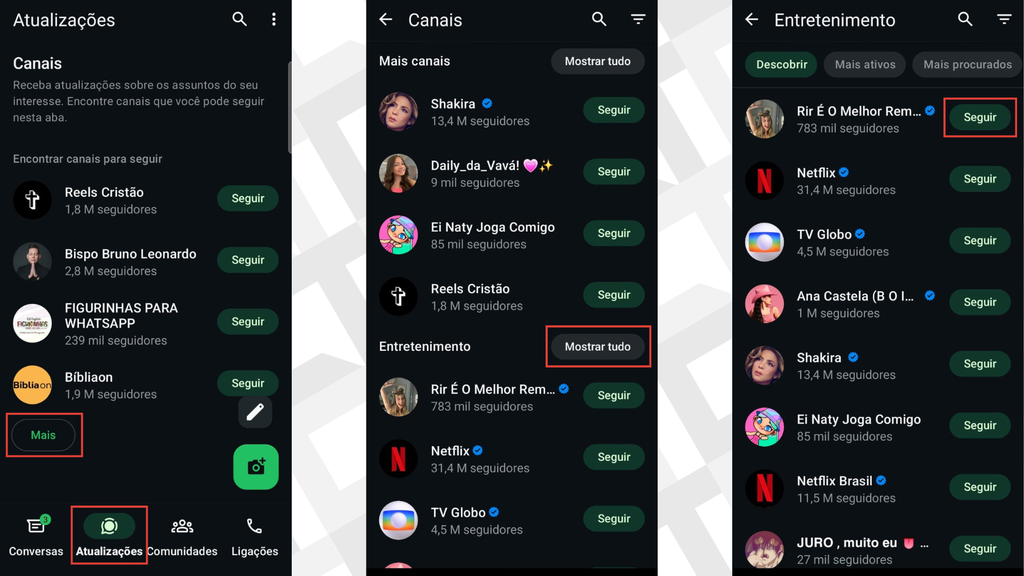
Criação de Canais no WhatsApp
Para criar seu próprio canal, vá na aba “Atualizações”, toque no ícone de três pontos e, depois, em “Criar canal”. Aceite os termos de uso e defina o nome do canal e uma descrição que explique o conteúdo que será compartilhado.
Como usar o WhatsApp no computador?
Existem duas formas de usar o WhatsApp no computador: pelo navegador (Web) ou aplicativo Desktop. Ambas as opções são sincronizadas com o celular, mas o app Desktop tem mais recursos, como chamadas de voz e vídeo.
Navegador (Web)
No computador, visite o site do WhatsApp Web (web.whatsapp.com). No seu smartphone, abra o app do WhatsApp, acesse as “Configurações”, toque em “Dispositivos conectados” e selecione “Conectar dispositivo”. Aponte a câmera do celular para o QR Code exibido no navegador.
Também é possível acessar o WhatsApp Web mesmo com o celular desligado, usar apenas o número em casos específicos e até conectar em uma Smart TV.
App Desktop
Se preferir usar o aplicativo do WhatsApp para Desktop (whatsapp.com), é só baixar e instalar o programa oficial para Windows ou Mac e, em seguida, usar o celular para escanear o QR Code exibido na tela do computador.
Múltiplos dispositivos
Com o recurso de múltiplos dispositivos, o WhatsApp Web e Desktop funcionam mesmo se o celular estiver desconectado ou desligado. Basta manter a conta previamente vinculada no computador.
O histórico de mensagens permanece disponível, e novos dados são sincronizados assim que o celular voltar a ter conexão.
Recursos disponíveis no PC
No computador, você pode:
- Enviar e receber mensagens, arquivos e mídias;
- Efetuar ligações de voz e vídeo no Desktop;
- Publicar e visualizar Status;
- Adicionar novos contatos pelo número no campo de busca (Web) ou com auxílio de apps integrados (Desktop);
- Baixar arquivos recebidos e copiar textos com facilidade;
- Sair da conta remotamente pelo celular, se necessário.
Como desconectar
Para sair do WhatsApp Web ou Desktop:
- No computador: clique no ícone de três pontos (ou engrenagem) e escolha Sair.
- No celular: vá em Dispositivos conectados, selecione o computador na lista e toque em Desconectar.
Como proteger a sua conta e suas conversas?
O aplicativo de mensagens instantâneas disponibiliza configurações que deixam o seu WhatsApp mais seguro, como:
- Criptografia de ponta a ponta: todas as mensagens, chamadas e mídias trocadas são protegidos por criptografia de ponta a ponta, ou seja, apenas você e a pessoa com quem está conversando conseguem ler ou ouvir o conteúdo enviado;
- Verificação em duas etapas: é uma camada extra de segurança, que solicita um código PIN de 6 dígitos sempre que alguém tentar registrar sua conta em outro dispositivo;
- Configurações de privacidade: é possível controlar quem pode ver suas informações, como foto de perfil, recado, status, visto por último e se você está online, além de silenciar chamadas de desconhecidos e bloquear contatos indesejados;
- Criptografia de backup: além das conversas, também dá para proteger os backups com criptografia de ponta a ponta nas configurações do app;
- Sinais de clonagem: se você notar mensagens que não reconhece, tiver dificuldade para usar a conta, ou receber notificações de login em dispositivos desconhecidos, pode indicar que o WhatsApp foi clonado. Nesses casos, desconecte todos os dispositivos, altere senhas e avise os seus contatos.
Como fazer backup e recuperação de conversas?
O WhatsApp permite que você faça backup das suas conversas para garantir que nenhuma informação se perca em caso de troca de aparelho, formatação ou reinstalação do aplicativo. Eles servem para restaurar as conversas antigas, porém não podem ser abertos ou editados fora do app.
Para ativar o backup na nuvem do Google Drive ou iCloud, vá em Configurações > Conversas > Backup de conversas.
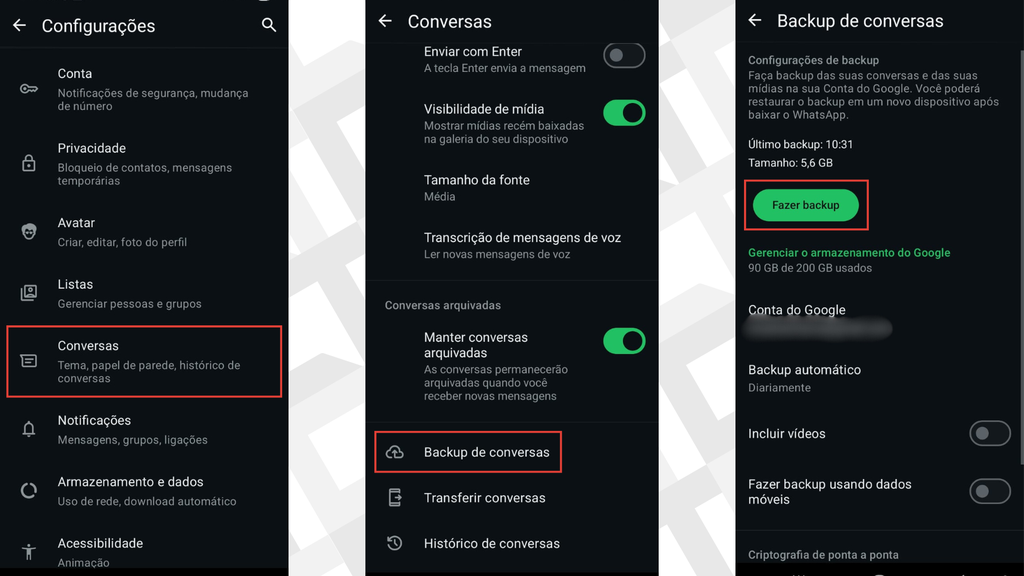
No entanto, caso não tenha feito o backup na nuvem, o WhatsApp também armazena cópias de segurança locais dos últimos sete dias na pasta WhatsApp/Databases na memória interna do Android.
Já no iPhone, sem um backup no iCloud não há uma forma de recuperar as mensagens apagadas.
O que é e como funciona o WhatsApp Business?
O WhatsApp Business é uma versão do aplicativo voltada para empresas. Ele permite criar um perfil comercial completo, com informações como descrição da empresa, endereço, horários de atendimento, e links para website ou e-mail.
Essa versão traz ferramentas adicionais para facilitar o atendimento e a organização no dia a dia da empresa, como mensagens automáticas, respostas rápidas e etiquetas para categorizar contatos e conversas.
Configuração do WhatsApp Business
Para configurar e usar o WhatsApp Business, faça o download do aplicativo na Play Store ou App Store, aceite os termos e informe um número de telefone, que pode ser celular ou número fixo. Após inserir o número, você recebe um código por SMS ou ligação.
No caso de número fixo, toque em “Não recebeu o código?” e selecione a opção “Me ligue”. O WhatsApp fará uma chamada automática para informar os seis dígitos de confirmação, que deverão ser inseridos no app.
Duas contas no mesmo dispositivo
É possível usar duas contas do WhatsApp Business no mesmo celular, o que pode ser útil para quem gerencia mais de um negócio. Para isso, basta usar a função de clonagem de apps disponível na maioria dos celulares Android.
Recursos e ferramentas
Com foco no uso profissional, o WhatsApp Business tem funções que otimizam o atendimento e o relacionamento com o público:
- Respostas automáticas: mensagens configuradas para serem enviadas automaticamente, como saudações, informes de ausência ou respostas frequentes;
- Respostas rápidas: atalhos para mensagens usadas com frequência;
- Etiquetas: ajudam a organizar os clientes e as conversas em categorias, facilitando o gerenciamento;
- Catálogo de produtos: permite criar uma vitrine dentro do app para mostrar fotos, descrições e preços;
- Estatísticas: acesso a dados sobre quantidade de mensagens enviadas, entregues e lidas;
- Perfil comercial: onde você adiciona informações sobre o negócio, como endereço, horário de funcionamento, site e contatos.
Dicas, truques e solução de problemas no WhatsApp
O WhatsApp tem funções úteis que muitas pessoas desconhecem. A seguir, confira dicas, truques e soluções para problemas comuns, como usar dois apps no mesmo celular ou corrigir falhas ao restaurar conversas.
Funções pouco conhecidas
O mensageiro tem algumas funções pouco conhecidas e até recursos escondidos que facilitam o uso do app, como:
- Calculadora integrada: Usuários de iPhone podem usar uma calculadora dentro do WhatsApp. Digite a conta na conversa, finalize com “=”, e o app exibe o resultado automaticamente;
- Busca por mensagens por data: você pode encontrar mensagens enviadas em um dia específico. Basta acessar os detalhes da conversa e escolher a data desejada através do calendário;
- Mensagens temporárias: configurar chats no WhatsApp para que as mensagens desapareçam automaticamente após 24 horas, 7 dias ou 90 dias;
- Proteção do WhatsApp por senha ou biometria: dá para bloquear o acesso ao app usando impressão digital, reconhecimento facial ou senha;
- Trancar conversas individualmente: é possível bloquear chats com senha ou biometria;
- Encontrar empresas próximas: permite achar padarias, restaurantes e outros estabelecimentos cadastrados perto de você;
- Criar enquetes, eventos e personalizar avatar: são funções que ajudam a melhorar a interação e personalização no app.
Dois WhatsApp no mesmo celular
Muitos smartphones já trazem um recurso chamado “App Gêmeo”, “Modo Dual App” ou algo similar, que permite clonar o WhatsApp e usar duas contas diferentes no mesmo aparelho.
Transferir conversas do WhatsApp GB para o app oficial
Transferir conversas de versões modificadas, como o WhatsApp GB, para o aplicativo oficial pode ser complicado, já que o app original não reconhece backups criados por alternativas não autorizadas.
Uma saída é usar o backup local do aparelho (no Android, por exemplo, copiar os arquivos da pasta WhatsApp/Databases da versão modificada para a pasta do app oficial) e reinstalar o app oficial para tentar reconhecer o backup.
Principais problemas e soluções
- Não consegue escanear o QR Code para o WhatsApp Web/Desktop: confira se a câmera está funcionando ou a conexão com a internet em ambos dispositivos;
- Mensagens não enviadas ou atrasadas: verifique conexão de internet, atualize o app, limpe cache ou reinicie o celular;
- Não recebe código de verificação: confirme se o número está correto, aguarde um tempo, solicite a chamada de voz para receber o código e evite múltiplas tentativas seguidas;
- Conta clonada ou apps suspeitos: ative a verificação em duas etapas, desconecte dispositivos desconhecidos em “Dispositivos conectados”, altere senha, e notifique o suporte do WhatsApp;
- Backup não restaurado: verifique espaço no Google Drive/iCloud, na memória do aparelho, e se o número inserido é o mesmo do backup. Faça backup local se necessário e, depois, reinstale o app e tente novamente;
- Problemas com grupos ou convites: peça para o administrador verificar permissões, confirme que não foi bloqueado e atualize o app para resolver falhas.
Leia também:
- Como usar o Meta AI no WhatsApp: Guia Prático
- Por que o WhatsApp não é tão popular nos Estados Unidos?
- O que é o círculo azul do WhatsApp? Veja como funciona e se dá para tirar
VÍDEO: Conheça a liberdade da Estação de energia DJI Power e tenha mobilidade e energia sem limites⚡
Leia a matéria no Canaltech.





